به شبکه وای فای اشتباهی وصل می شوید؟ فراموش کردن شبکه Wi-Fi در مک به شما کمک می کند تا اتصالات خود را ایمن نگه دارید. این راهنما توضیح می دهد که چگونه.
آیا تا به حال به شبکه وای فای متصل شده اید که نمی خواهید دوباره از آن استفاده کنید؟ شاید آهسته یا ناامن – یا بدتر از آن، در دسترس عموم (و آسان برای بهره برداری) بود. به هر دلیلی، ممکن است بخواهید آن شبکه را فراموش کنید و از پیوستن خودکار مک خود به آن در آینده جلوگیری کنید.
در این مقاله، ما به شما نشان خواهیم داد که چگونه از چند روش مختلف برای فراموش کردن شبکه WiFi در مک استفاده کنید.
چرا باید شبکه WiFi را در مک فراموش کنید؟
دلایل مختلفی وجود دارد که ممکن است بخواهید شبکه WiFi را در مک خود فراموش کنید:
- امنیت و حریم خصوصی خود را بهبود بخشید. برخی از شبکه های WiFi ممکن است مخرب یا در معرض خطر باشند، داده های شما را در معرض دید قرار دهند یا دستگاه شما را با بدافزار آلوده کنند. فراموش کردن چنین شبکه هایی می تواند به شما کمک کند تا از اتصال تصادفی به آنها جلوگیری کنید. همچنین خطر آشکاری از سوی شبکههای خاص، مانند شبکههای عمومی، وجود دارد که اجازه میدهد دادههای شما به راحتی شناسایی شوند.
- عملکرد و عمر باتری خود را بهینه کنید. برخی از شبکههای WiFi ممکن است کند، شلوغ یا دارای قدرت سیگنال ضعیف باشند. فراموش کردن این شبکهها به شما کمک میکند تا به طور خودکار به شبکههای سریعتر و قابل اطمینانتری بروید (مخصوصاً در یک منطقه شلوغ)، تجربه آنلاین شما را بهبود میبخشد و در مصرف باتری صرفهجویی میکند.
- لیست شبکه خود را شلوغ کنید. مک شما هر شبکه وای فای را که تا به حال به آن متصل شده اید به خاطر می آورد، حتی اگر فقط یک بار از آنها استفاده کرده باشید. این می تواند لیست شبکه شما را طولانی و نامرتب کند و پیدا کردن مواردی که به طور منظم استفاده می کنید دشوارتر شود. فراموش کردن مواردی که به آنها نیاز ندارید میتواند به شما کمک کند فهرست خود را تمیز کنید و مدیریت آن را آسانتر کنید.
هنگامی که یک شبکه WiFi را در مک خود فراموش می کنید، این اتفاق می افتد:
- شبکه از لیست شبکه های ترجیحی شما حذف می شود شبکه تنظیمات در تنظیمات سیستم منو.
- اعتبارنامه ورود به آن شبکه از iCloud Keychain شما حذف می شود، به این معنی که برای هیچ یک از دستگاه های اپل دیگر شما نیز در دسترس نخواهد بود.
- دفعه بعد که در محدوده آن شبکه قرار گرفتید، به عنوان یک شبکه در دسترس ظاهر می شود اما نه به عنوان شبکه ای که Mac شما می تواند به طور خودکار به آن بپیوندد.
- اگر می خواهید دوباره به آن متصل شوید، باید رمز عبور آن را وارد کرده و به صورت دستی انتخاب کنید.
اگر میخواهید شبکههای WiFi را در مک فراموش کنید، مراحل متداول را در زیر بیان کردهایم.
چگونه یک شبکه WiFi را در مک با استفاده از تنظیمات برگزیده سیستم فراموش کنیم
برنامه System Preferences ساده ترین راه برای فراموش کردن شبکه WiFi در مک است.
برای فراموش کردن یک شبکه WiFi با استفاده از تنظیمات برگزیده سیستم در مک:
- کلیک کنید بر روی نماد منوی اپل در نوار منو در گوشه سمت چپ بالای صفحه نمایش خود را انتخاب کنید تنظیمات سیستم.

- در تنظیمات سیستم گفتگو، کلیک کنید شبکه.

- در شبکه صفحه، انتخاب کنید وای فای از نوار کناری
- کلیک پیشرفته در گوشه سمت راست پایین پنجره
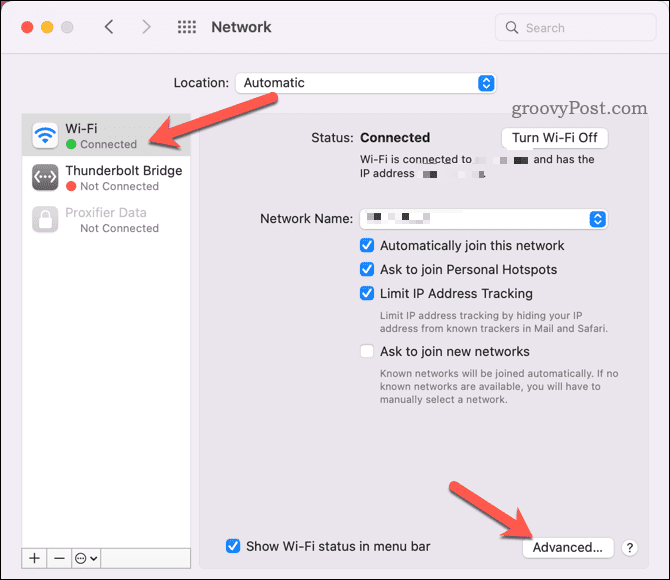
- در وای فای برگه، در لیست شبکه های ترجیحی حرکت کنید و شبکه ای را که می خواهید فراموش کنید پیدا کنید.
- شبکه را انتخاب کرده و روی آن کلیک کنید منهای (–) دکمه زیر لیست.
- کلیک خوب و سپس درخواست دادن.

شما با موفقیت شبکه WiFi را در مک خود فراموش کرده اید. مراحل را برای حذف سایر شبکه ها و خروج از آن تکرار کنید تنظیمات سیستم برنامه پس از اتمام
چگونه یک شبکه وای فای را در مک با استفاده از ترمینال فراموش کنیم
اگر ترجیح می دهید از دستورات به جای منوها استفاده کنید، می توانید یک شبکه WiFi را در مک خود با استفاده از آن فراموش کنید پایانه برنامه
برای فراموش کردن شبکههای WiFi در مک با استفاده از برنامه ترمینال:
- راه اندازی پایانه از برنامه های کاربردی > خدمات رفاهی پوشه در لانچ پد.
- از طرف دیگر، جستجو کنید پایانه استفاده كردن جستجوی Spotlight با فشار دادن فرمان + فضا.
- در پایانه پنجره، نوع Networksetup -listpreferred wirelessnetworks en0 (آخرین کاراکتر صفر است) و فشار دهید وارد. با این کار تمام شبکه های بی سیم ترجیحی که مک شما به خاطر می آورد را به شما نشان می دهد.

- اگر کار نکرد، جایگزین کنید en0 با en1 در دستور، سپس فشار دهید وارد.
- شبکهای را که میخواهید فراموش کنید پیدا کنید و نام آن را دقیقاً همانطور که ظاهر میشود (شامل فاصلهها و علائم نگارشی) کپی کنید.
- بعد تایپ کنید Networksetup -removepreferred Wirelessnetwork en0 “Network Name” (یا en1 اگر en0 کار نمی کند). در این صورت، «نام شبکه” با نام شبکه درستی که کپی کردید، از جمله علامت نقل قول.
- مطبوعات وارد برای اجرای دستور

شما هر دو را خواهید دید شبکه بی سیم ترجیحی حذف شده است یا شبکه بی سیم ترجیحی حذف نشد بسته به اینکه آیا کار می کند در ترمینال ظاهر می شود.
اگر کار نکرد، مراحل خود را دوباره دنبال کنید و مطمئن شوید که نام شبکه شما صحیح است. اگر کار کرد، به شما تبریک میگویم—شما با موفقیت آن شبکه WiFi را در مک خود فراموش کردهاید. می توانید این مراحل را برای هر شبکه دیگری که می خواهید حذف کنید تکرار کنید.
مدیریت شبکه ها در مک
فراموش کردن شبکه WiFi در مک می تواند به شما در بهبود امنیت کمک کند. اگر همیشه به شبکه اشتباهی متصل میشوید، حذف شبکههایی که نمیخواهید استفاده کنید میتواند به شما در حفظ امنیت کمک کند و از شبکههایی که خیلی کند یا خیلی ناامن هستند عبور کنید.
کنجکاو هستید که دستورات بیشتری را در ترمینال امتحان کنید؟ در ادامه می توانید برخی از دستورات جالب ترمینال macOS را امتحان کنید، از ترفندهای نگهداری فایل گرفته تا یک بازی سریع تتریس.
فضای ذخیره سازی تمام شده است؟ اگر یک دستگاه ذخیرهسازی متصل به شبکه دارید، میتوانید با استفاده از Finder یا Terminal یک درایو شبکه را در Mac خود نقشه برداری کنید.

سایت محتوا مارکتینگ
برای دیدن مطالب آموزشی بیشتر در زمینه سخت افزار و نرم افزار اینجا کلیک کنید!

